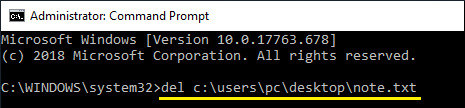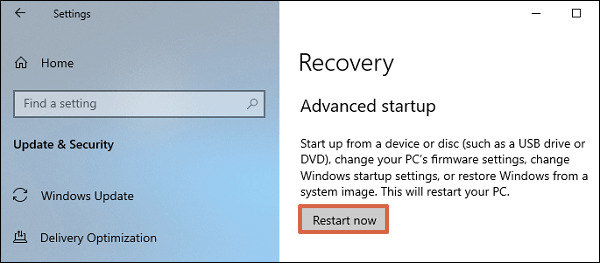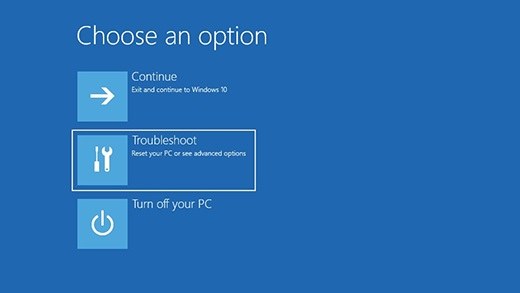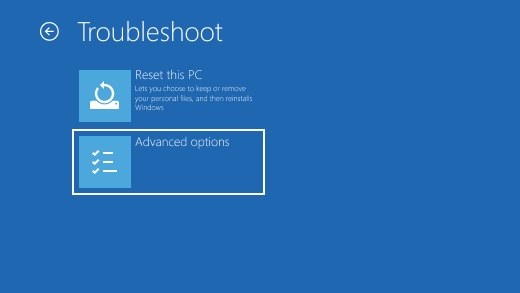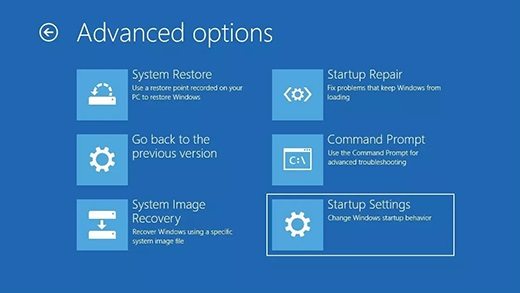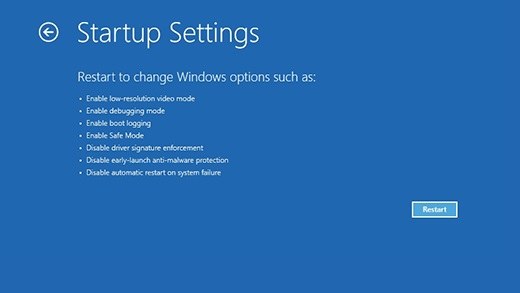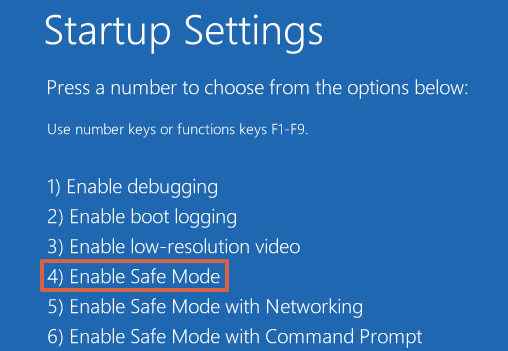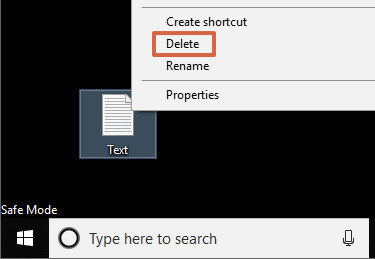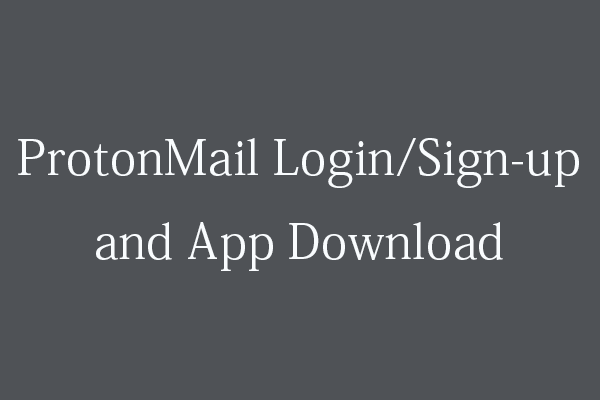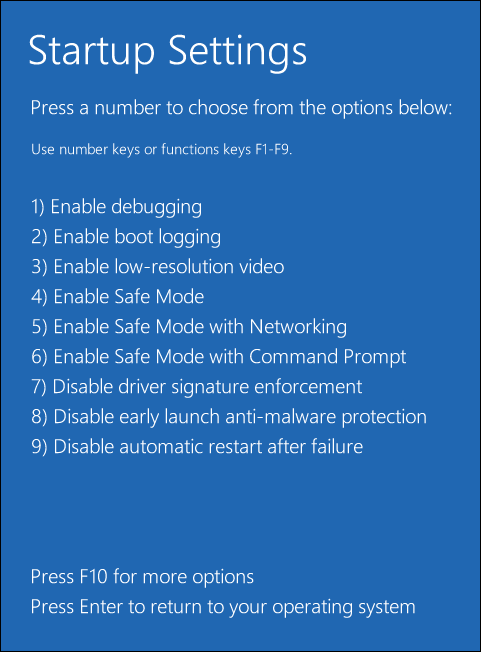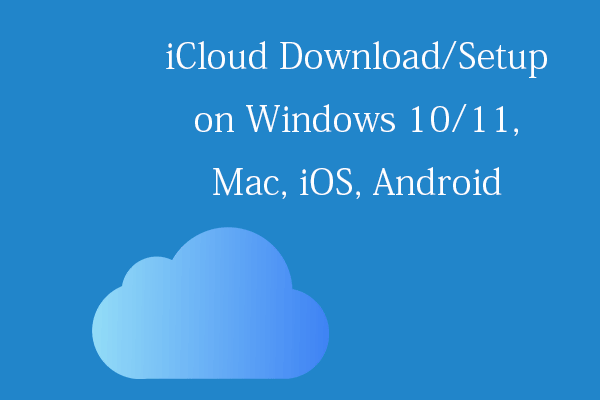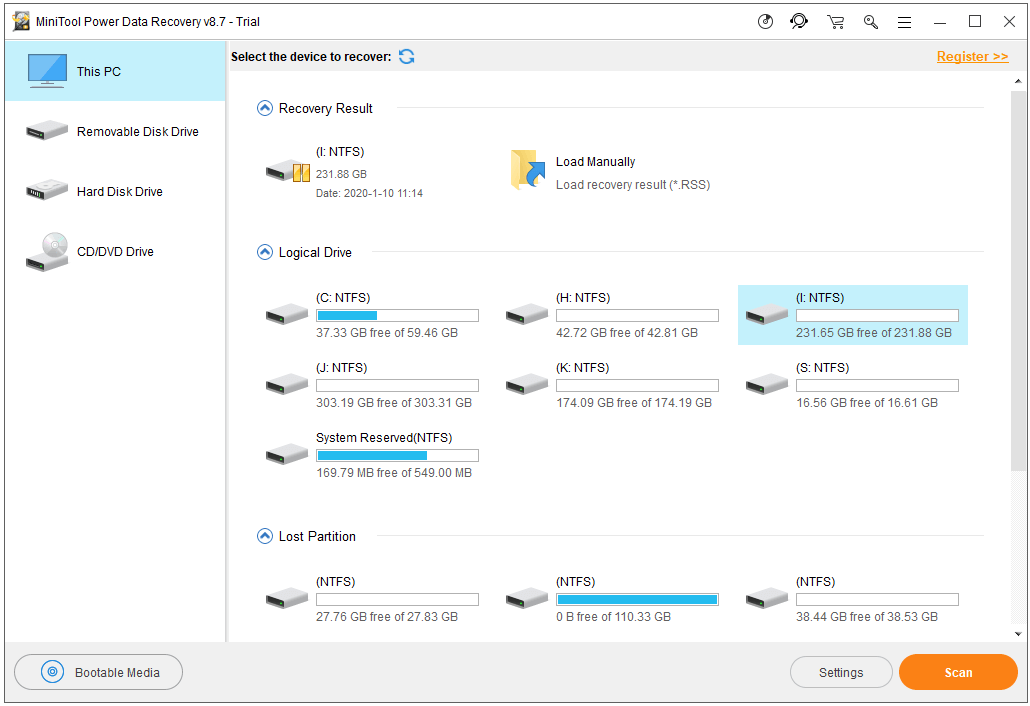Η εκκίνηση σε αρχεία διαγραφής ασφαλούς λειτουργίας?
Έχασε όλα τα δεδομένα μετά την έναρξη της ασφαλούς λειτουργίας
Κατεβάστε το OTLPE ή οποιοδήποτε άλλο BART (BOOTable Anti-Virus and Tools Acovice) ISO και BURN IT. Ο υπολογιστής θα εκκινήσει το περιβάλλον από το δίσκο και θα έχετε πλήρη πρόσβαση στα αρχεία σας με αυτόν τον τρόπο. Αυτή είναι μια καλή εναλλακτική λύση εάν η ασφαλής λειτουργία δεν λειτουργεί.
Πώς μπορώ να διαγράψω αρχεία χωρίς εκκίνηση?
χρειάζομαι λίγη βοήθεια. Έκανα κάτι λάθος και εγκατέστησα ένα αρχείο στο System32. Τώρα τα παράθυρά μου δεν μπορούν να εκκινήσουν. Υπάρχει κάτι που μπορώ να κάνω για να διαγράψω το αρχείο χωρίς εκκίνηση? Δοκίμασα το CMD, αλλά δεν μπορούσα να το διαγράψω. Παρακαλώ μπορείτε να με βοηθήσετε? Οποιαδήποτε ανάρτηση θα εκτιμηθεί.
Deljo63
Δοκιμάστε να εκκινήσετε σε ασφαλή λειτουργία (χρησιμοποιώντας το F8 ενώ βρίσκεται σε λειτουργία VGA).
αστακό1979
Δημοσιεύσεις: 7 +0
Ναι, μετά το ταχυδρομείο σας, απλά ξεκινήστε να παίζετε επανειλημμένα στο πλήκτρο F8. Θα σας δώσει ένα μενού για εκκίνηση σε ασφαλή λειτουργία, ασφαλή λειτουργία με δίκτυο, ασφαλή λειτουργία με γραμμή εντολών. Θα πρέπει να είστε σε θέση να διαγράψετε/απεγκαταστήσετε εκεί.
ruready2
Δημοσιεύσεις: 193 +1
Εάν οι παραπάνω μέθοδοι δεν λειτουργούν, πείτε μου ποιο λειτουργικό σύστημα έχετε. Καταγράψτε πάντα τις προδιαγραφές του υπολογιστή όταν κάνετε ερωτήσεις σχετικά με τον υπολογιστή. Κάθε λειτουργικό σύστημα διαθέτει διαφορετικά εργαλεία επισκευής.
Γέννηση8
Δημοσιεύσεις: 1.797 +1
Κατεβάστε το OTLPE ή οποιοδήποτε άλλο BART (BOOTable Anti-Virus and Tools Acovice) ISO και BURN IT. Ο υπολογιστής θα εκκινήσει το περιβάλλον από το δίσκο και θα έχετε πλήρη πρόσβαση στα αρχεία σας με αυτόν τον τρόπο. Αυτή είναι μια καλή εναλλακτική λύση εάν η ασφαλής λειτουργία δεν λειτουργεί.
superty12
Δημοσιεύσεις: 401 +2
Η ερώτησή σου:
Η απάντηση στην ερώτησή σας: Δεν μπορείτε να διαγράψετε αρχεία χωρίς εκκίνηση κάτι (Θεωρώ έναν άλλο υπολογιστή ως κάτι). Δοκιμάστε ένα Linux Live CD/DVD/USB. Εάν δεν σας πειράζει, τι εγκαταστήσατε στο System32?
Υπαίθριος
Εάν θέλετε να διαγράψετε ένα αρχείο χωρίς εκκίνηση, μπορείτε να απογειώσετε αυτόν τον σκληρό δίσκο και να το βάλετε ως δεύτερο σκληρό δίσκο σε άλλο υπολογιστή. Στη συνέχεια, ξεκινήστε αυτό το σύστημα υπολογιστών με 2 σκληρούς δίσκους και μεταβείτε στον “υπολογιστή μου” και ανοίξτε τη δεύτερη μονάδα και βρείτε το αρχείο που θέλετε να διαγράψετε.
Ελπίζω να είναι χρήσιμο.
hellokitty [hk]
Δημοσιεύσεις: 3,413 +146
Εάν θέλετε να διαγράψετε ένα αρχείο χωρίς εκκίνηση, μπορείτε να απογειώσετε αυτόν τον σκληρό δίσκο και να το βάλετε ως δεύτερο σκληρό δίσκο σε άλλο υπολογιστή. Στη συνέχεια, ξεκινήστε αυτό το σύστημα υπολογιστή με 2 σκληρούς δίσκους και πηγαίνετε στο “My Computer” και ανοίξτε τη δεύτερη μονάδα και βρείτε το αρχείο που θέλετε να διαγράψετε.
Τουλάχιστον είπες ‘αρχή‘ αντί ‘μπότα“.
Μπορεί να είναι πιο χρήσιμο αν ήσασταν πιο συγκεκριμένοι, λίγο ασαφείς.
Υπαίθριος
Όταν βγάζετε τον σκληρό δίσκο από το τρέχον σύστημά σας και το τοποθετείτε σε έναν άλλο υπολογιστή ως δεύτερο σκληρό δίσκο, τότε μπορείτε να εκτελέσετε αυτό το άλλο σύστημα με 2 σκληρούς δίσκους.
Ο υπολογιστής θα ξεκινήσει/εκκινήσει με το δικό του σκληρό δίσκο και όταν το σύστημα λειτουργεί, μπορείτε να μεταβείτε στο “My Computer” και να ανοίξετε το δεύτερο σκληρό δίσκο (ο δεύτερος σκληρός δίσκος είναι ο σκληρός δίσκος που έχετε αφαιρέσει από τον δικό σας υπολογιστή και τοποθετήστε σε άλλο υπολογιστή).
Ελπίζω να είναι τώρα κατανοητό και όχι αόριστο. Επιτυχία!
Vectorsigma32
Δημοσιεύσεις: 152 +0
Τραβήξτε το σκληρό δίσκο έξω και βάλτε το σε άλλο PC XD
Πράσο
Δημοσιεύσεις: 3.357 +116
Θα μπορούσατε να τραβήξετε τη μονάδα δίσκου, αλλά αυτό φαίνεται σαν πάρα πολλή δουλειά όταν μπορείτε απλά να εκκινήσετε ένα ζωντανό CD.
Δοκιμάστε το Bart (αν δεν είστε ανεμιστήρας Linux) ή για το Linux.
Τουλάχιστον χρησιμοποιώντας ένα ζωντανό CD, δεν χρειάζεται να ανησυχείτε για άλλα θέματα, καθώς όλα παραμένουν τα ίδια εκτός από την αφαίρεση του αρχείου σας.
Vectorsigma32
Δημοσιεύσεις: 152 +0
lol αλλά χρειάζεστε ένα παράθυρα εργασίας για να φτιάξετε ένα cd bart pe
Πράσο
Δημοσιεύσεις: 3.357 +116
lol αλλά χρειάζεστε ένα παράθυρα εργασίας για να φτιάξετε ένα cd bart pe
Υποθέτω ότι δεν είναι πρόβλημα, καθώς το ΕΠ είναι ακόμα δημοσιεύει στο φόρουμ.
Vectorsigma32
Δημοσιεύσεις: 152 +0
Ο Lol δεν συνειδητοποίησε το XD
Παρόμοια νήματα
- Η Corborginva
- 11 Απριλίου 2023
- Συζήτηση λογισμικού
Απαντήσεις 5 προβολές 257
Απαντήσεις 0 Προβολές 311
- ronnieg44
- 10 Φεβρουαρίου 2022
- Συζήτηση λογισμικού
Απαντήσεις 3 προβολές 1K
Τελευταίες δημοσιεύσεις
- Απάντησε το Newsparrow
- Πριν από 8 λεπτά
- απάντησε ο amghwk
- Πριν από 16 λεπτά
- Ο Alfatawi Mendel απάντησε
- Πριν από 23 λεπτά
- Το Scottsoapbox απάντησε
- Πριν από 35 λεπτά
- Το Scottsoapbox απάντησε
- Πριν από 50 λεπτά
- Ο M4A4 απάντησε
- Πριν από 59 λεπτά
- Ο Gastec απάντησε
- Σήμερα στις 6:59 μ.μ
- Ο Gastec απάντησε
- Σήμερα στις 6:21 μ.μ
Κάνε μια ερώτηση
Δείτε τις πρόσφατες δημοσιεύσεις
Το TechSpot είναι αφιερωμένο στους λάτρεις των υπολογιστών και στους χρήστες ισχύος.
Κάντε μια ερώτηση και δώστε υποστήριξη.
Γίνετε μέλος της κοινότητας εδώ, διαρκεί μόνο ένα λεπτό.
Έχασε όλα τα δεδομένα μετά την έναρξη της ασφαλούς λειτουργίας
Κατεβάστε το OTLPE ή οποιοδήποτε άλλο BART (BOOTable Anti-Virus and Tools Acovice) ISO και BURN IT. Ο υπολογιστής θα εκκινήσει το περιβάλλον από το δίσκο και θα έχετε πλήρη πρόσβαση στα αρχεία σας με αυτόν τον τρόπο. Αυτή είναι μια καλή εναλλακτική λύση εάν η ασφαλής λειτουργία δεν λειτουργεί.
Πώς μπορώ να διαγράψω αρχεία χωρίς εκκίνηση?
Χρειάζομαι κάποια βοήθεια που έκανα κάτι λάθος και εγκατέστησα ένα αρχείο στο System32 Τώρα τα παράθυρά μου δεν μπορούν να εκκινήσουν είναι ότι υπάρχει κάτι που μπορώ να κάνω για να διαγράψω το αρχείο χωρίς εκκίνηση Δοκίμασα το CMD, αλλά δεν μπορούσα να το διαγράψω παρακαλώ μπορείτε να με βοηθήσετε οποιαδήποτε ανάρτηση θα εκτιμηθεί.
Deljo63
Δοκιμάστε να εκκινήσετε σε ασφαλή λειτουργία (χρησιμοποιώντας το F8 ενώ βρίσκεται σε λειτουργία VGA)
αστακό1979
Δημοσιεύσεις: 7 +0
Ναι, μετά το ταχυδρομείο σας, ξεκινήστε να παίζετε επανειλημμένα στο πλήκτρο F8, θα σας δώσει ένα μενού για εκκίνηση σε ασφαλή λειτουργία, ασφαλή λειτουργία με δίκτυο, ασφαλή λειτουργία με γραμμή εντολών. Θα πρέπει να είστε σε θέση να διαγράψετε/απεγκαταστήσετε εκεί.
ruready2
Δημοσιεύσεις: 193 +1
Εάν οι παραπάνω μέθοδοι δεν λειτουργούν, πείτε μου ποιο λειτουργικό σύστημα έχετε. Καταγράψτε πάντα τις προδιαγραφές του υπολογιστή όταν κάνετε ερωτήσεις σχετικά με τον υπολογιστή. Κάθε λειτουργικό σύστημα διαθέτει διαφορετικά εργαλεία επισκευής.
Γέννηση8
Δημοσιεύσεις: 1.797 +1
Κατεβάστε το OTLPE ή οποιοδήποτε άλλο BART (BOOTable Anti-Virus and Tools Acovice) ISO και BURN IT. Ο υπολογιστής θα εκκινήσει το περιβάλλον από το δίσκο και θα έχετε πλήρη πρόσβαση στα αρχεία σας με αυτόν τον τρόπο. Αυτή είναι μια καλή εναλλακτική λύση εάν η ασφαλής λειτουργία δεν λειτουργεί.
superty12
Δημοσιεύσεις: 401 +2
Η ερώτησή σου.
Η απάντηση στην ερώτησή σας: Δεν μπορείτε να διαγράψετε αρχεία χωρίς εκκίνηση κάτι (Θεωρώ έναν άλλο υπολογιστή ως κάτι). Δοκιμάστε ένα Linux Live CD/DVD/USB. Εάν δεν σας πειράζει, τι εγκαταστήσατε στο System32?
Υπαίθριος
Εάν θέλετε να διαγράψετε ένα αρχείο χωρίς εκκίνηση. Μπορείτε να βγάλετε αυτόν τον σκληρό δίσκο και να τα βάλετε ως δεύτερο harddisk σε έναν άλλο υπολογιστή. Από το να ξεκινήσω αυτό το σύστημα υπολογιστή με 2 harddisks και να μεταβείτε στον “υπολογιστή μου” και να ανοίξετε τη δεύτερη μονάδα δίσκου. και βρείτε το αρχείο που θα διαγράψετε.
Ελπίζω να είναι χρήσιμο.
hellokitty [hk]
Δημοσιεύσεις: 3,413 +146
Εάν θέλετε να διαγράψετε ένα αρχείο χωρίς εκκίνηση. Μπορείτε να βγάλετε αυτόν τον σκληρό δίσκο και να τα βάλετε ως δεύτερο harddisk σε έναν άλλο υπολογιστή. Από το να ξεκινήσετε αυτό το σύστημα υπολογιστή με 2 harddisks και πηγαίνετε στο “My Computer” και ανοίξτε τη δεύτερη μονάδα δίσκου. και βρείτε το αρχείο που θα διαγράψετε.
Τουλάχιστον είπες ‘αρχή‘ αντί ‘μπότα“.
Μπορεί να είναι πιο χρήσιμο αν ήσασταν πιο συγκεκριμένοι.], λίγο αόριστο.
Υπαίθριος
Όταν βγάζετε το harddisk από το τρέχον σύστημά σας και βάζετε σε έναν άλλο υπολογιστή ως δεύτερο harddisk, από ό, τι μπορείτε να εκτελέσετε αυτό το άλλο σύστημα με 2 harddisk.
Ο υπολογιστής θα ξεκινήσει/εκκινήσει με το δικό του harddisk και όταν το σύστημα τρέχει μπορείτε να πάτε στο “My Computer” και να ανοίξετε το δεύτερο harddrive (το δεύτερο harddrive είναι το harddisk που έχετε αφαιρέσετε από τον δικό σας υπολογιστή και έχει βάλει σε άλλο υπολογιστή)
Ελπίζω να είναι τώρα κατανοητό και όχι ασαφείς επιτυχίες
Vectorsigma32
Δημοσιεύσεις: 152 +0
Τραβήξτε το σκληρό δίσκο έξω και βάλτε το Anther PC XD
Πράσο
Δημοσιεύσεις: 3.357 +116
Θα μπορούσατε να τραβήξετε τη μονάδα δίσκου, αλλά αυτό φαίνεται σαν πάρα πολλή δουλειά όταν μπορείτε απλά να εκκινήσετε ένα ζωντανό CD.
Δοκιμάστε το Bart (αν δεν είστε ανεμιστήρας Linux) ή για το Linux.
Τουλάχιστον χρησιμοποιώντας ένα ζωντανό CD δεν χρειάζεται να ανησυχείτε για άλλα θέματα, καθώς όλα παραμένουν τα ίδια εκτός από την αφαίρεση του αρχείου σας.
Vectorsigma32
Δημοσιεύσεις: 152 +0
lol αλλά χρειάζεστε ένα παράθυρα εργασίας για να φτιάξετε ένα cd bart pe
Πράσο
Δημοσιεύσεις: 3.357 +116
lol αλλά χρειάζεστε ένα παράθυρα εργασίας για να φτιάξετε ένα cd bart pe
Υποθέτω ότι δεν είναι πρόβλημα, καθώς το ΕΠ είναι ακόμα δημοσιεύει στο φόρουμ.
Vectorsigma32
Δημοσιεύσεις: 152 +0
Ο Lol συνειδητοποίησε το XD
Η κατάσταση δεν είναι ανοιχτή για περαιτέρω απαντήσεις.
Παρόμοια νήματα
- Η Corborginva
- 11 Απριλίου 2023
- Συζήτηση λογισμικού
Απαντήσεις 5 προβολές 257
Απαντήσεις 0 Προβολές 311
- ronnieg44
- 10 Φεβρουαρίου 2022
- Συζήτηση λογισμικού
Απαντήσεις 3 προβολές 1K
Τελευταίες δημοσιεύσεις
- Απάντησε το Newsparrow
- Πριν από 8 λεπτά
- απάντησε ο amghwk
- Πριν από 16 λεπτά
- Ο Alfatawi Mendel απάντησε
- Πριν από 23 λεπτά
- Το Scottsoapbox απάντησε
- Πριν από 35 λεπτά
- Το Scottsoapbox απάντησε
- Πριν από 50 λεπτά
- Ο M4A4 απάντησε
- Πριν από 59 λεπτά
- Ο Gastec απάντησε
- Σήμερα στις 6:59 μ.μ
- Ο Gastec απάντησε
- Σήμερα στις 6:21 μ.μ
Κάνε μια ερώτηση
Δείτε τις πρόσφατες δημοσιεύσεις
Το TechSpot είναι αφιερωμένο στους λάτρεις των υπολογιστών και στους χρήστες ισχύος .
Κάντε μια ερώτηση και δώστε υποστήριξη.
Γίνετε μέλος της κοινότητας εδώ, διαρκεί μόνο ένα λεπτό.
Έχασε όλα τα δεδομένα μετά την έναρξη της ασφαλούς λειτουργίας
Έχω μια κατάσταση εδώ. Το iMac μου έτρεχε λίγο υποτονικό, οπότε επανεκκινήθηκα σε ασφαλή λειτουργία. Αφού πέρασε τα βήματα και επανεκκινήθηκε κανονικά έχασα τα πάντα. Όλες οι φωτογραφίες, η μουσική, τα αρχεία, το iPhone, το iPod και το iPad αντίγραφα ασφαλείας τα πάντα. Το περίεργο μέρος είναι ότι έχω ακόμα τις λίγες εφαρμογές και προγράμματα όπως το Office και το Adobe Suite μου. Δεν είχα αντίγραφο ασφαλείας, οπότε έχω τελειώσει όσο πηγαίνει. Η ερώτησή μου είναι αυτό, είναι φυσιολογικό για να συμβεί αυτό όταν εκκινήσετε σε ασφαλή λειτουργία? Αυτή ήταν η πρώτη φορά που έπρεπε ποτέ να το κάνω αυτό. Έχω ένα άλλο iMac, έτσι πήγα και αγόρασα έναν σκληρό δίσκο και σιγουρευτώ ότι έκανα ένα αντίγραφο ασφαλείας του χρόνου σε αυτό.
Υπάρχει κάποιος τρόπος να ανακτήσετε τα αρχεία που χάθηκαν στο άλλο iMac? Δεν με νοιάζει για τα αντίγραφα ασφαλείας μουσικής και συσκευών επειδή έχω αυτά στο iCloud, τουλάχιστον τα αντίγραφα ασφαλείας, αλλά μερικές από αυτές τις εικόνες δεν μπορώ να αντικαταστήσω και μερικά από αυτά τα έγγραφα ήταν σημαντικά. Αν κάποιος έχει οποιεσδήποτε προτάσεις σχετικά με το τι μπορώ να προσπαθήσω να ανακτήσω τουλάχιστον τα έγγραφα, θα εκτιμηθεί πολύ. Ευχαριστώ εκ των προτέρων.
Δείξτε περισσότερα λιγότερα
Δημοσιεύτηκε στις 16 Ιανουαρίου 2017 9:53 π.μ
Πώς να διαγράψετε ένα αρχείο που δεν θα διαγράψει στα Windows 11/10
Ο William Bollson ενημερώθηκε στις 2023-05-16 09:58:17 στο Fix Windows
- Ανάκτηση δεδομένων Windows
- Επαναφορά διαγραμμένων αρχείων στο Git
- Ανάκτηση διαγραμμένων σημείων αποκατάστασης Windows 10
- Ανακτήστε τα χαμένα αρχεία μετά την ενημέρωση των Windows 11
- Ανάκτηση δεδομένων RAID
- Ανάκτηση αρχείων όχι σε κάδο ανακύκλωσης
- Πώς να ανακτήσετε τα διαγραμμένα ή μη αποθηκευμένα αρχεία Photoshop
- Πώς να διορθώσετε δεν βρέθηκαν συσκευές εκκίνησης?
- Πώς να διορθώσετε το κλωνοποιημένο SSD δεν θα εκκινήσει?
- Διορθώστε τυχαία το άνοιγμα της εξερεύνησης αρχείων
- Ετοιμάζοντας τα Windows Μην απενεργοποιήσετε τον υπολογιστή σας
- Γενικό πρόγραμμα οδήγησης ήχου που ανιχνεύεται στο παράθυρο
- Διορθώστε τη μονάδα δίσκου δικτύου που δεν εμφανίζεται
- Ο σκληρός δίσκος εξαφανίστηκε στα Windows 10
- Το CHKDSK δεν μπορεί να εκτελεστεί επειδή ο όγκος χρησιμοποιείται με άλλη διαδικασία
- Το CHKDSK δεν μπορεί να συνεχιστεί σε λειτουργία μόνο για ανάγνωση
- Κωδικός σφάλματος κάμερας 0xA00F4244
- Ανάκτηση διαγραμμένων βίντεο Tiktok
- Τα Windows δεν μπορούν να εκτελέσουν τον έλεγχο του δίσκου σε αυτόν τον τόμο επειδή είναι προστατευμένο εγγραφή
- Πώς να διορθώσετε το σφάλμα δεδομένων ελέγχου κυκλικής απόλυσης?
- Διορθώστε τον κάδο ανακύκλωσης είναι κατεστραμμένο στα Windows 11/10/8/7
- Ανάκτηση δεδομένων Windows
- Επαναφορά διαγραμμένων αρχείων στο Git
- Ανάκτηση διαγραμμένων σημείων αποκατάστασης Windows 10
- Ανακτήστε τα χαμένα αρχεία μετά την ενημέρωση των Windows 11
- Πώς να ανακτήσετε τα διαγραμμένα ή μη αποθηκευμένα αρχεία Photoshop
- Πώς να διορθώσετε δεν βρέθηκαν συσκευές εκκίνησης?
- Πώς να διορθώσετε το κλωνοποιημένο SSD δεν θα εκκινήσει?
- Διορθώστε τυχαία το άνοιγμα της εξερεύνησης αρχείων
- Ετοιμάζοντας τα Windows Μην απενεργοποιήσετε τον υπολογιστή σας
- Γενικό πρόγραμμα οδήγησης ήχου που ανιχνεύεται στο παράθυρο
- Διορθώστε τη μονάδα δίσκου δικτύου που δεν εμφανίζεται
- Ο σκληρός δίσκος εξαφανίστηκε στα Windows 10
- Το CHKDSK δεν μπορεί να εκτελεστεί επειδή ο όγκος χρησιμοποιείται με άλλη διαδικασία
- Το CHKDSK δεν μπορεί να συνεχιστεί σε λειτουργία μόνο για ανάγνωση
- Κωδικός σφάλματος κάμερας 0xA00F4244
- Ανάκτηση διαγραμμένων βίντεο Tiktok
- Τα Windows δεν μπορούν να εκτελέσουν τον έλεγχο του δίσκου σε αυτόν τον τόμο επειδή είναι προστατευμένο εγγραφή
- Πώς να διορθώσετε το σφάλμα δεδομένων ελέγχου κυκλικής απόλυσης?
- Διορθώστε τον κάδο ανακύκλωσης είναι κατεστραμμένο στα Windows 11/10/8/7
Μερικές φορές όταν θέλετε να διαγράψετε ένα αρχείο αλλά μπορείτε’το κάνω. Γιατί και πώς να αναγκάσετε να διαγράψετε ένα αρχείο στα Windows? Αυτό το άρθρο θα εισαγάγει μερικούς τρόπους για το πώς να διαγράψετε ένα αρχείο που κέρδισε’T Διαγραφή στα Windows 10/11/8/7. Ωστόσο, εάν διαγράψατε εσφαλμένα αρχεία από παράθυρα ή άλλες συσκευές αποθήκευσης όπως USB, εξωτερικό δίσκο κ.λπ., Το Tenorshare 4DDIG προσφέρει επαγγελματικές υπηρεσίες ανάκτησης δεδομένων. Διαβάστε παρακάτω για να μάθετε περισσότερα.
Μέρος 1. Γιατί δεν μπορώ να διαγράψω ένα αρχείο στα Windows 10/11?
- Ίσως έχει γίνει παραβίαση κοινής χρήσης.
- Δεν μπορείτε να διαγράψετε αρχεία επειδή η πρόσβαση απορρίπτεται.
- Χρησιμοποιείται η ίδια πηγή ή ο προορισμός αρχείου.
- Ίσως ένας κατάλογος του αρχείου είναι κατεστραμμένο.
- Σάρωση της συσκευής σας με τη βοήθεια ενός antivirus. Ίσως υπάρχει ένας ιός που μπορεί να απαλλαγεί από αυτό.
Εάν βρίσκεστε σε στενά με το πώς να αναγκάσετε να διαγράψετε ένα μη αφελές αρχείο, τότε δεν χρειάζεται να ανησυχείτε ότι υπάρχουν πολλοί τρόποι επίλυσης διαγραφής αρχείων που δεν θα διαγράψουν το είδος του προβλήματος. Πρόκειται να γράψουμε βήμα προς βήμα τον παρακάτω οδηγό.
Μέρος 2ο. 3 εφικτοί τρόποι διαγραφής αρχείων που δεν μπορούν να διαγραφούν στα Windows
Ακολουθήστε όλους τους παρακάτω τρόπους για να διορθώσετε τα αρχεία που κέρδισαν’T Διαγραφή στα Windows 10.
Τρόπος 1. Δύναμη διαγράψτε ένα αρχείο ή ένα φάκελο χρησιμοποιώντας CMD
Το CMD αντιπροσωπεύει τη γραμμή εντολών. Αυτό είναι ένα πολύ ευεργετικό εργαλείο για τον υπολογιστή των Windows. Οι χρήστες μπορούν να προσπαθήσουν να διαγράψουν αρχεία ή φακέλους που δεν μπορούν να διαγραφούν στα Windows με τη βοήθεια του. Ακολουθήστε προσεκτικά όλα τα βήματα σχετικά με τον τρόπο διαγραφής αρχείων από τη γραμμή εντολών.
Βήμα 1. Πατήστε τα πλήκτρα Windows + R στο πληκτρολόγιο και, στη συνέχεια, πληκτρολογήστε “CMD” στα παράθυρα των εντολών και εκτελέστε τα ως διαχειριστή πιέζοντας τα πλήκτρα Ctrl + Shift + Enter.
Βήμα 2. Τώρα, θα πρέπει να εισαγάγετε τη γραμμή εντολών και πατήστε το κουμπί ENTER για να διαγράψετε το αρχείο.
Η γραμμή εντολών είναι όπως παρακάτω:
Del C: \ Users \ PC \ Desktop \ Σημείωση.κείμενο.
Μπορείτε να αντικαταστήσετε “C: \ Users \ PC \ Desktop \ Σημείωση.κείμενο” με τη διαδρομή του αρχείου που θέλετε να διαγράψετε.
Τρόπος 2. Μετατόπιση + διαγραφή μη αφορολόγητων αρχείων
Υπάρχουν δύο τρόποι διαγραφής αρχείων στο σύστημα των Windows. Το ένα χρησιμοποιεί απλώς την επιλογή διαγραφής και το άλλο είναι η διαγραφή αρχείων μόνιμα. Οταν μπορείτε’T Διαγραφή ενός αρχείου Κανονικά, μπορείτε να διαγράψετε μη Λιαλιακά αρχεία Windows 10 επιλέγοντας το αρχείο προορισμού ή το φάκελο και, στη συνέχεια, πατήστε τα πλήκτρα Shift + Delete στο πληκτρολόγιο για δοκιμή.
Τρόπος 3. Διαγραφή αρχείων που δεν θα διαγραφούν σε λειτουργία Windows Safe
Η ασφαλής λειτουργία χρησιμοποιείται για τη διαγνωστική λειτουργία. Εάν ο υπολογιστής σας εμφανίζει κάποιο άσχετο ζήτημα, τότε ο χρήστης πρέπει να διαγνώσει ή να αντιμετωπίσει τη συσκευή με τη βοήθεια ασφαλούς λειτουργίας. Με τη βοήθεια αυτής της λειτουργίας, ο χρήστης μπορεί να διαγράψει βίαια τα αρχεία. Τώρα οι χρήστες πρέπει να ακολουθήσουν όλα τα βήματα που δίνονται παρακάτω.
Μεταβείτε στον πίνακα ρυθμίσεων και επιλέξτε Ενημέρωση & Ασφάλεια> Ανάκτηση.
Επιλέξτε Επανεκκίνηση τώρα υπό την επιλογή Advanced Startup.
Μετά την επανεκκίνηση του υπολογιστή στην οθόνη Επιλογή, επιλέξτε Αντιμετώπιση προβλημάτων> Προχωρημένες επιλογές> Ρυθμίσεις εκκίνησης> Επανεκκίνηση.
Τώρα, ο υπολογιστής σας επανεκκινείται. Αυτή τη στιγμή οι χρήστες πρέπει να πατήσουν “F4” ή “4” Για να μπείτε στην ασφαλή λειτουργία.
Στην ασφαλή λειτουργία ο χρήστης μπορεί να επιλέξει το αρχείο που πρόκειται να διαγραφεί. Μετά τη διαγραφή του αρχείου, ο χρήστης πρέπει να επανεκκινήσει τον υπολογιστή και την έξοδο για ασφαλή λειτουργία.
Μέρος 3. Πώς να ανακτήσετε μόνιμα διαγραμμένα αρχεία στα Windows?
Ελπίζω ότι οι παραπάνω τρεις λύσεις θα βοηθήσουν να απαλλαγείτε από ένα αρχείο που δεν θα διαγράψει στα Windows.
Ας υποθέσουμε ότι διαγράψατε κατά λάθος ένα αρχείο που είναι χρήσιμο από τον υπολογιστή σας Windows, μπορείτε να μην χρησιμοποιήσετε το αρχείο χρησιμοποιώντας ένα επαγγελματικό λογισμικό ανάκτησης δεδομένων όπως το Tenorshare 4DDIG.
Το 4DDIG μπορεί εύκολα να ανακτήσει αρχεία από παράθυρα, MAC ή άλλες συσκευές αποθήκευσης μετά από μόνιμη διαγραφή, διαγραφή ιού, συντριβή υπολογιστή κ.λπ.
Επισημασμένα χαρακτηριστικά σχετικά με το λογισμικό ανάκτησης δεδομένων 4DDIG
- Περισσότερες από 550 μορφές αρχείων πρόκειται να ανακτηθούν με τη βοήθεια λογισμικού ανάκτησης δεδομένων 4DDIG, όπως φωτογραφίες, βίντεο, μουσική, έγγραφα, μηνύματα ηλεκτρονικού ταχυδρομείου και πολλά άλλα.
- Οι χρήστες μπορούν να ανακτήσουν όλους τους τύπους μορφοποιημένων δεδομένων, κατεστραμμένο λειτουργικό σύστημα Windows, Mac ή σκληρό δίσκο.
- Πλήρης ανάκτηση χαμένων δεδομένων από οποιοδήποτε τύπο Windows PC, φορητούς υπολογιστές ή αφαιρούμενες συσκευές όπως USB, SSD, σκληρό δίσκο κ.λπ.
- Ο χρήστης μπορεί επίσης να προεπισκόπηση του αρχείου πριν από την ανάκτηση.
- Ο ρυθμός ανάκτησης των δεδομένων είναι πολύ υψηλός.
- Μηδενική απώλεια δεδομένων κατά τη στιγμή της ανάκαμψης.
- Πλήρως ασφαλές και ασφαλές κατά τη στιγμή της χρήσης.
Πώς να αναγκάσετε να διαγράψετε ένα αρχείο που δεν μπορεί να διαγραφεί τα Windows 10 [Συμβουλές Minitool]
Εάν δεν μπορείτε να διαγράψετε ένα αρχείο ή φάκελο στα Windows 10, ελέγξτε τους 3 τρόπους σε αυτήν την ανάρτηση για τον τρόπο διαγραφής αρχείων που δεν μπορούν να διαγραφούν στον υπολογιστή σας Windows 10. Παρέχεται λεπτομερής οδηγός βήμα προς βήμα. Για να ανακάμψει λανθασμένα διαγραμμένα αρχεία ή χαμένα δεδομένα από Windows 10 Computer ή άλλες συσκευές αποθήκευσης, το Minitool προσφέρει το επαγγελματικό δωρεάν λογισμικό ανάκτησης δεδομένων.
Μπορώ’t Διαγράψτε ένα αρχείο ή φάκελο στα Windows 10?
Μερικές φορές μπορεί να αντιμετωπίσετε αυτό το πρόβλημα: δεν μπορείτε να διαγράψετε ένα αρχείο ή φάκελο στα Windows 10 ανεξάρτητα από το πόσες φορές διεξάγετε τη λειτουργία διαγραφής. Πώς να διαγράψετε αρχεία που δεν μπορούν να διαγραφούν? Πώς να αναγκάσετε τη διαγραφή ενός αρχείου στον υπολογιστή των Windows 10?
Γενικά, εάν ανοίξει ένα αρχείο ή χρησιμοποιείται από άλλη εφαρμογή ή πρόγραμμα, ο υπολογιστής των Windows 10 θα επισημάνει το αρχείο σε κλειδωμένη κατάσταση και μπορείτε’T Διαγραφή, Επεξεργασία ή Μετακίνηση αυτού του αρχείου. Όταν δεν χρησιμοποιείτε αυτό το κεραμίδι, τότε θα ξεκλειδωθεί. Αλλά μερικές φορές η διαδικασία ξεκλειδώματος αρχείου μπορεί να μην ολοκληρωθεί με επιτυχία, η οποία μπορεί να προκαλέσει τη λειτουργία διαγραφής αρχείου’να ολοκληρωθεί, μαζί με μια προειδοποίηση που δείχνει ότι το αρχείο ανοίγει από άλλο πρόγραμμα.
Εάν επιμένετε να διαγράψετε το αρχείο ή θέλετε να το διαγράψετε, μπορείτε να δοκιμάσετε αυτές τις τρεις μεθόδους σε αυτήν την ανάρτηση για να ξεκλειδώσετε και να διαγράψετε το αρχείο.
Οδηγός λήψης/εγγραφής και εφαρμογής ProtonMail
Εδώ είναι ο οδηγός σύνδεσης ProtonMail. Εγγραφείτε για αυτήν την δωρεάν υπηρεσία ηλεκτρονικού ταχυδρομείου για να το χρησιμοποιήσετε για να διαχειριστείτε τα μηνύματά σας. Κατεβάστε την εφαρμογή για κινητά ProtonMail για Android/iOS.
Πώς να αναγκάσετε να διαγράψετε ένα αρχείο/φάκελο που δεν μπορεί να διαγραφεί τα Windows 10
Πώς να διαγράψετε ένα αρχείο/φάκελο που δεν θα διαγράψει στα Windows 10? Κανονικά μπορείτε να κάνετε τα βασικά βήματα παρακάτω στην αρχή.
- Κλείστε όλες τις εφαρμογές και τα προγράμματα στον υπολογιστή σας Windows 10 και προσπαθήστε να διαγράψετε ξανά το αρχείο για να δείτε εάν μπορεί να διαγραφεί.
- Κλείστε τον εξερευνητή αρχείων. Μπορείτε να κάνετε κλικ Αρχή -> Πληκτρολογήστε Διαχειριστής εργασιών και επιλέξτε το Task Manager για να το ανοίξετε -> Βρείτε Εξερευνητής των Windows και κάντε δεξί κλικ σε αυτό και επιλέξτε Τέλος εργασίας Για να το κλείσετε.
- Η επανεκκίνηση των Windows 10 μπορεί μερικές φορές να διορθώσει πολλά προβλήματα. Μπορείτε να προσπαθήσετε να επανεκκινήσετε τον υπολογιστή σας Windows 10 και να διαγράψετε ξανά το αρχείο για να δείτε εάν μπορεί να διαγραφεί με επιτυχία.
- Μπορείτε επίσης να πραγματοποιήσετε σάρωση ιού για να δείτε αν υπάρχει ιός στον υπολογιστή σας Windows 10.
- Ελέγξτε την ιδιότητα αρχείου. Βεβαιωθείτε ότι το αρχείο ή η μονάδα δίσκου δεν είναι μόνο για ανάγνωση. Σχετικά: Πώς να αφαιρέσετε την προστασία εγγραφής στην κάρτα SD, USB, Disk Drive κ.λπ.
Εάν όλα τα πέντε μέτρα πάνω από το Don’να κάνετε οποιαδήποτε διαφορά, τότε μπορείτε να συνεχίσετε να δοκιμάζετε τους τρεις τρόπους παρακάτω για να αναγκάσετε τη διαγραφή αρχείων ή φακέλων που δεν μπορούν να διαγραφούν.
Μέθοδος 1. Force διαγραφή αρχείων/φακέλων χρησιμοποιώντας CMD
Δεν είναι δυνατή η διαγραφή αρχείου? Μπορείτε να προσπαθήσετε να χρησιμοποιήσετε τη γραμμή εντολών για να διαγράψετε αρχεία ή φακέλους που δεν μπορούν να διαγραφούν στα Windows 10.
Πώς να αναγκάσετε να διαγράψετε ένα αρχείο με εντολή “del”:
Βήμα 1. Μπορείτε να πιέσετε Παράθυρα + R κλειδιά στο πληκτρολόγιο, πληκτρολογήστε CMD, και πατήστε Ctrl + Shift + Enter Για να εκτελέσετε τη γραμμή εντολών των Windows ως διαχειριστής.
Βήμα 2. Στη συνέχεια, εισαγάγετε τη γραμμή εντολών και πατήστε Εισαγω Για να διαγράψετε το αρχείο στα Windows 10 με CMD. Η γραμμή εντολών είναι έτσι: Del C: \ Users \ Alisa \ Desktop \ Test.κείμενο. Αντικαθιστώ “C: \ Users \ Alisa \ Desktop \ Test.κείμενο” με τη διαδρομή του αρχείου προορισμού. Και θυμηθείτε να συμπεριλάβετε την επέκταση αρχείου στην εντολή.
Για να ελέγξετε τη διαδρομή του αρχείου, μπορείτε να κάνετε δεξί κλικ στο αρχείο και να κάνετε κλικ Ιδιότητες.
Force Delete φάκελο στα Windows 10 με ““Rmdir /s /q” εντολή:
Για να διαγράψετε ένα φάκελο που δεν θα διαγράψει στα Windows 10, μπορείτε να πληκτρολογήσετε rmdir /s /q e: \ test εντολή στο παράθυρο προτροπής εντολών. Αντικαταστήστε το “e: \ test” με τη διαδρομή του φακέλου.
iCloud Mail Login/εγγραφή | Πώς να αποκτήσετε πρόσβαση στο iCloud Mail PC/Android
Αυτή η ανάρτηση προσφέρει έναν οδηγό σύνδεσης και εγγραφής ICLoud Mail για το Mac, το iPhone, το iPad, το iPod Touch. Ελέγξτε επίσης τον τρόπο πρόσβασης στο ICLoud Mail στο PC ή το Android Windows 10/11.
Μέθοδος 2. Χρησιμοποιήστε τη λειτουργία Safe για να ξεκλειδώσετε και να διαγράψετε αρχεία
Για να διαγράψετε ένα αρχείο που δεν μπορεί να διαγραφεί, μπορείτε επίσης να προσπαθήσετε να ξεκινήσετε τα Windows 10 σε ασφαλή λειτουργία για να ξεκλειδώσετε και να διαγράψετε το αρχείο.
Βήμα 1. Κάντε κλικ Έναρξη -> Ρυθμίσεις -> Ενημέρωση & Ασφάλεια -> Ανάκτηση -> Επανεκκίνηση τώρα (υπό προηγμένη εκκίνηση), να εισέλθει σε περιβάλλον ανάκτησης των Windows.
Βήμα 2. Κάντε κλικ Αντιμετώπιση προβλημάτων -> Προχωρημένες επιλογές -> Ρυθμίσεις εκκίνησης -> επανεκκίνηση.
Βήμα 3. Στο παράθυρο ρυθμίσεων εκκίνησης, μπορείτε να πατήσετε F4 ή F5 Για εκκίνηση σε ασφαλή λειτουργία στα Windows 10.
Βήμα 4. Διαγράψτε το αρχείο ή το φάκελο σε ασφαλή λειτουργία Windows 10.
Βήμα 5. Επανεκκινήστε τα Windows 10 και ο υπολογιστής σας θα είναι αυτόματη έξοδος ασφαλής λειτουργία.
ICLoud Download/Setup σε Windows 10/11 PC, Mac, iOS, Android
Μάθετε πώς μπορείτε να κατεβάσετε το iCloud για τα Windows 10/11, πώς να ρυθμίσετε το iCloud σε Mac/iPhone/iPad/Windows/Android και πώς να κατεβάσετε φωτογραφίες από iCloud σε υπολογιστή ή Mac.
Μέθοδος 3. Χρησιμοποιήστε το Shift + Delete για να αναγκάσετε τη διαγραφή αρχείου/φακέλου
Μπορείτε να επιλέξετε το αρχείο προορισμού ή το φάκελο και πατήστε το Shift + Delete Keyboard Shortcut για να διαγράψετε μόνιμα το αρχείο/φάκελο. Αυτή η μέθοδος διαγραφής αρχείου δεν θα περάσει τον κάδο ανακύκλωσης.
Σημείωση: Πρέπει να αναφέρω ότι αυτή η ανάρτηση δεν μιλάει για τη διαγραφή των αρχείων συστήματος των Windows. Τα αρχεία συστήματος των Windows συνήθως προστατεύονται από τη διαγραφή. Η διαγραφή των αρχείων συστήματος μπορεί να προκαλέσει προβλήματα του λειτουργικού υπολογιστή σας Windows 10. Επομένως, μην διαγράψετε τυχαία τα αρχεία συστήματος.
Εάν το αρχείο είναι κατεστραμμένο ή τα Windows 10 Computer αναφέρει ότι μπορεί’T Βρείτε το αρχείο, μπορείτε να λάβετε κάποια μέτρα για τη διεξαγωγή της διαδικασίας επισκευής δίσκου για να δείτε εάν μπορεί να διορθώσει αυτό το σφάλμα και να διορθώσει τα κατεστραμμένα αρχεία συστήματος.
Γρήγορος οδηγός βίντεο:
Πώς να ανακτήσετε εσφαλμένα διαγραμμένα αρχεία από τον υπολογιστή των Windows 10
Όσον αφορά τον τρόπο διαγραφής ενός αρχείου/φακέλου που δεν μπορεί να διαγραφεί στα Windows 10, ελπίζω ότι οι παραπάνω λύσεις σε αυτήν την ανάρτηση βοήθειας.
Σε περίπτωση που μερικές φορές μπορείτε να διαγράψετε εσφαλμένα ένα απαιτούμενο αρχείο στον υπολογιστή σας Windows 10, εδώ επισυνάψουμε επίσης μια εύκολη μέθοδο αρχείου undelete, δηλαδή, χρησιμοποιήστε το επαγγελματικό λογισμικό ανάκτησης δεδομένων για να ανακτήσετε εύκολα τα διαγραμμένα αρχεία από τον υπολογιστή σας Windows 10.
Ανάκτηση δεδομένων Minitool Power είναι ένα εύκολο πρόγραμμα ανάκτησης δεδομένων για τα Windows. Σας επιτρέπει να ανακτήσετε εύκολα διαγραμμένα/χαμένα αρχεία από τον υπολογιστή των Windows 10, τον εξωτερικό σκληρό δίσκο, το SSD, το USB Flash Drive (ανάκτηση δεδομένων DIDA), η κάρτα SD κ.λπ. Σε 2 απλά βήματα. Μπορείτε να χρησιμοποιήσετε την ανάκτηση δεδομένων Minitool Power για να ανακτήσετε δεδομένα σε διάφορες καταστάσεις απώλειας δεδομένων.
Κατεβάστε και εγκαταστήστε την ανάκτηση δεδομένων Minitool Power στον υπολογιστή σας Windows και ακολουθήστε την απλή λειτουργία παρακάτω για να ανακτήσετε λανθασμένα διαγραμμένα αρχεία.
Βήμα 1. Εκκίνηση ανάκτησης δεδομένων Minitool Power και επιλέξτε Αυτός ο υπολογιστής από το αριστερό παράθυρο. Στη συνέχεια, μπορείτε να επιλέξετε το συγκεκριμένο διαμέρισμα στο δεξιό παράθυρο όπου βρίσκονται τα διαγραμμένα αρχεία σας. Κάντε κλικ Σάρωση κουμπί.
Εάν θέλετε να σαρώσετε και να ανακτήσετε συγκεκριμένο τύπο αρχείων, μπορείτε να κάνετε κλικ Ρυθμίσεις Για να επιλέξετε τον τύπο αρχείου πριν κάνετε κλικ στο κουμπί σάρωσης.
Βήμα 2. Μετά την ολοκλήρωση της διαδικασίας σάρωσης, μπορείτε να ελέγξετε το αποτέλεσμα σάρωσης για να βρείτε τα λανθασμένα διαγράμματα αρχεία σας, να τα ελέγξετε και να κάνετε κλικ Αποθηκεύσετε κουμπί για να ορίσετε μια νέα διαδρομή προορισμού για να τα αποθηκεύσετε.
Πώς να αναγκάσετε να διαγράψετε ένα αρχείο Συχνές ερωτήσεις
Πώς μπορώ να διαγράψω ένα αρχείο που δεν μπορεί να διαγραφεί?
Μπορείτε να ακολουθήσετε τη λειτουργία σε αυτήν την ανάρτηση για να αναγκάσετε να διαγράψετε το αρχείο που δεν μπορεί να διαγραφεί στα Windows 10 χρησιμοποιώντας τη γραμμή εντολών.
Πώς μπορώ να διαγράψω ένα φάκελο?
Μπορείτε να χρησιμοποιήσετε το δελτίο εντολή στο CMD για να αναγκάσετε να διαγράψετε ένα φάκελο στα Windows 10. Οι λεπτομερείς οδηγίες για το φάκελο διαγραφής CMD περιλαμβάνονται σε αυτό το σεμινάριο.
Πώς μπορώ να διαγράψω ένα αρχείο που κέρδισε’T Διαγραφή των Windows 10?
Ελέγξτε τις λύσεις σε αυτήν την ανάρτηση παραπάνω για να διαγράψετε τα ανθεκτικά αρχεία ή φακέλους στα Windows 10.
Γιατί μπορεί να’T I Delete Folders?
Εάν οι φάκελοι χρησιμοποιούνται επί του παρόντος από άλλες εφαρμογές ή είναι κλειδωμένοι, τότε δεν μπορείτε να διαγράψετε τους φακέλους. Μπορείτε να κλείσετε όλες τις εφαρμογές και να δοκιμάσετε ξανά. Εάν δεν το κάνει’T Work, μπορείτε να δοκιμάσετε τις 3 μεθόδους σε αυτό το σεμινάριο για να αναγκάσετε να διαγράψετε το φάκελο στα Windows 10.
- Κελάδημα
- Ερυθρός
Σχετικά με τον Συγγραφέα
Η Alisa είναι επαγγελματίας επεξεργαστής αγγλικών με τετραετή εμπειρία. Αγαπά τη γραφή και επικεντρώνεται στην ανταλλαγή λεπτομερών λύσεων και σκέψεων για προβλήματα υπολογιστών, ανάκτηση δεδομένων και αντίγραφο ασφαλείας, ψηφιακά gadgets, τεχνολογικά νέα κ.λπ. Μέσα από τα άρθρα της, οι χρήστες μπορούν πάντα να αποκτήσουν εύκολα τα σχετικά προβλήματα και να βρουν αυτό που θέλουν. Σε ελεύθερο χρόνο, του αρέσει το μπάσκετ, το μπάντμιντον, το τένις, η ποδηλασία, η λειτουργία και το τραγούδι. Είναι πολύ αστεία και ενεργητική στη ζωή και πάντα φέρνει φίλους πολλά γέλια.